結論どんな感じにはかどるの?
これを知るだけで「テクスチャ」や、その他もろもろのファイル周りの
「Mayaとの繋がりが切れた!また繋げ直おさなきゃ!」
という不具合が極端に減るよ!
Maya使いならみんな知るべき、とても基礎的で重要な知識なんだ
なので習得は必須!
ぜひ覚えていってね!
パスって何?
「パス」とはWindowsの「ファイル」の住所みたいなもので、
どのデータがどの「PC国」「フォルダ県」「ファイル市」「データ番地」にあるのかを意味しているよ。
(例:S:\Nanmindenka\maya_project\Project_MetaMan\sourceimages\Face_tga)
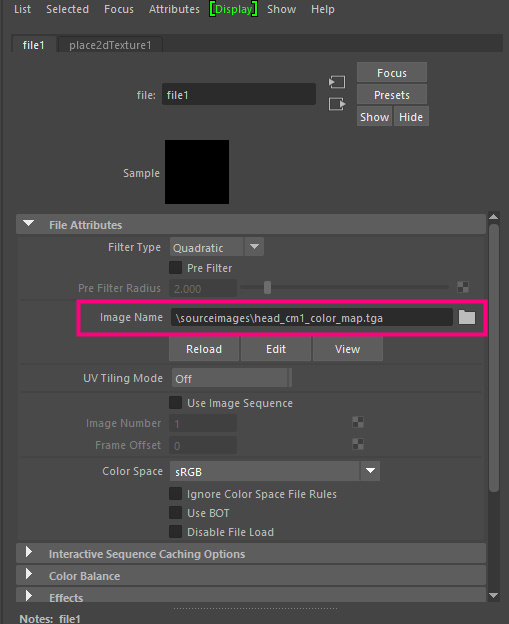
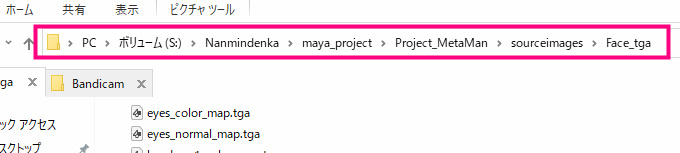
そのパスには2種類あって
それが「相対パス」と「絶対パス」なんだ。
絶対パスと相対パスについて
⇩これが「絶対パス」
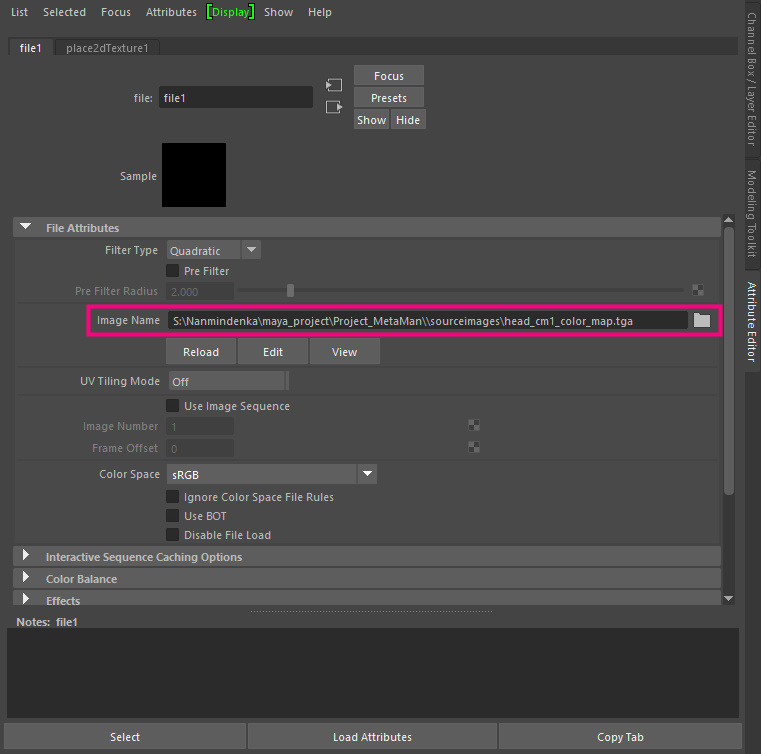
表示している「ファイル」までの「パス」がハードディスクドライブまで遡って始まっているね
⇩これが「相対パス」
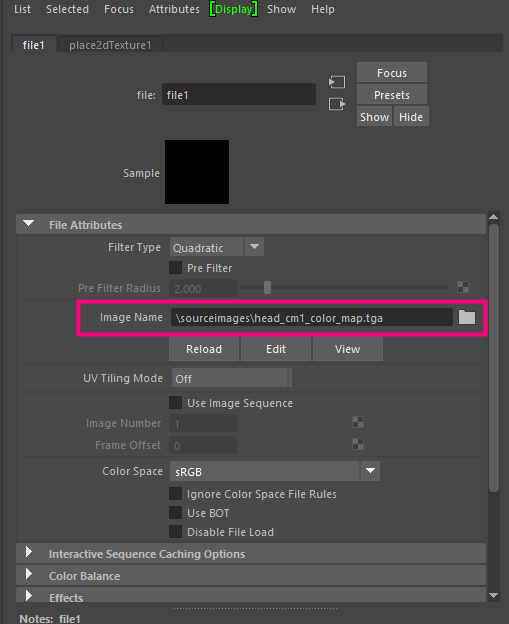
表示している「ファイル」のパスが途中のフォルダで途切れているね
この二つのパスの違いは、
パス(住所)を全部書いてるか、途中で途切れてるかなんだ。
ざっくり言うと「相対パス」は
Maya「いつもの場所ね!了解了解!」って状態
事前に「sauce image」の場所を登録してるから
「sauce image」前のパスは省かれてるんだ。
いつもの場所を理解してるからいろんな動作がスムーズに動くんだ
逆に「絶対パス」は
Maya「よくわからない場所にあるから正確なメモを取りながら確認してるよ!」と言う状態
よくわからない場所にあるから
「S:\user\maya_project\Project_MetaMan\\sourceimages\head_cm1_color_map.tga」
と全部メモしてるんだ
これが一つなら問題ないけど、沢山あると大変だ
以下の問題が起こるんだ
1.いちいち確認を取っている状態だからその作業分重くなる。
2.製作者がファイルを大きく移動させたり、Mayaが不具合を起こした結果、繋がりが切れる。
3.複数人で作業した時に絶対パスだと、「作った人」以外の人はテクスチャを繋げなおさなきゃいけない
そう「絶対パス」であることはデメリットだらけなんだ
だから、できる限り相対パスで作業しよう!
「相対」パスの作り方
「テクスチャ」のトラブルを無くしてくれる「相対パス」は「file」⇒「set project」から作れるよ!
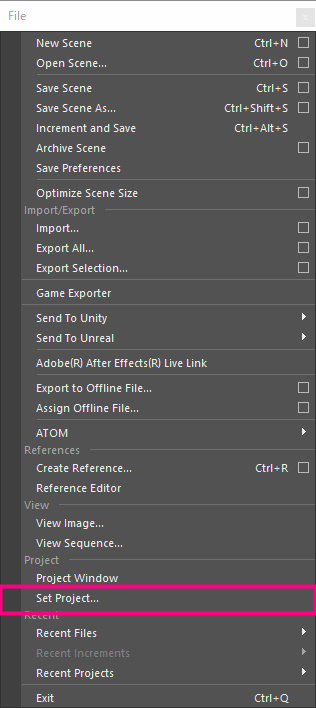
「Set Project」については詳しくは下の記事から!
パスが外れたらどうするの?
ダメダメな「絶対パス」を「相対パス」に直す方法があるよ。
それが「File Path Editor」なんだ!
場所は「window」⇒「general editors」⇒「file path editor」
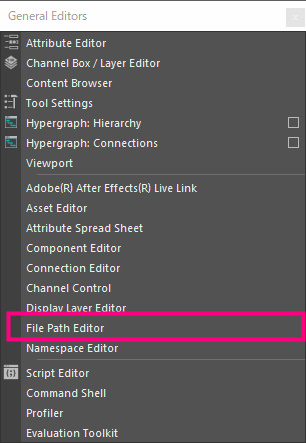
具体的な説明は下の記事に書き上げました
よかったら見てね!
おわりに
パスを理解して「相対パス」を使えば
テクスチャ、音声、参考資料にその他もろもろの、繋がりのトラブルが一気に解消されるよ!
結果「繋げなおす」なんて無駄な作業が一気になくなるんだ
だから是非「相対パス」を利用しよう!
とてもはかどるよ!
それじゃあ次の記事に、またね!

















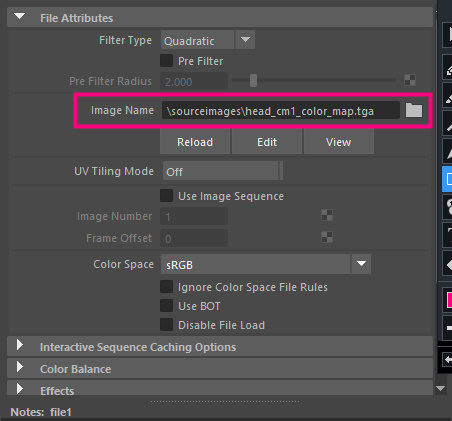
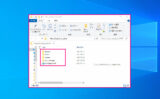


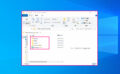


コメント